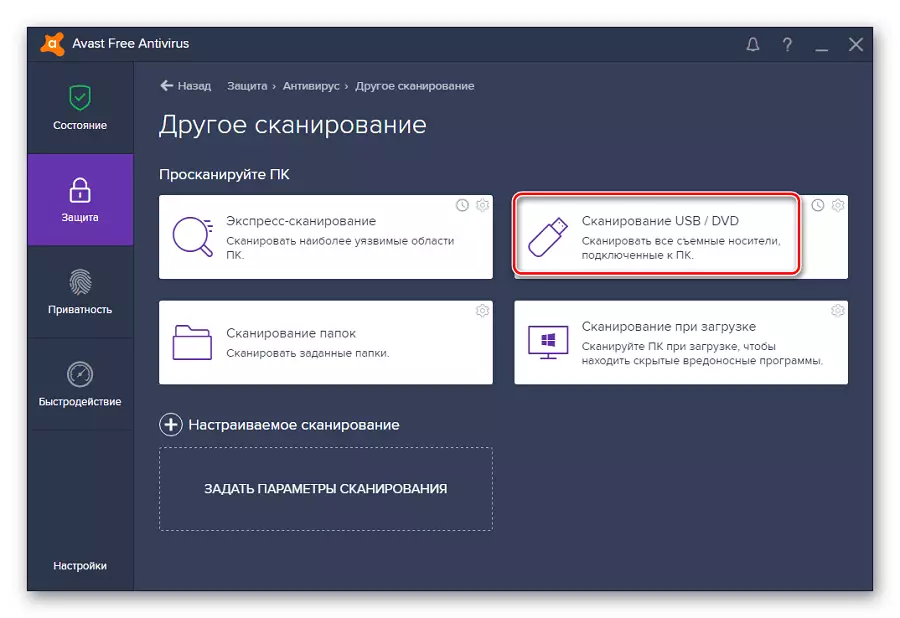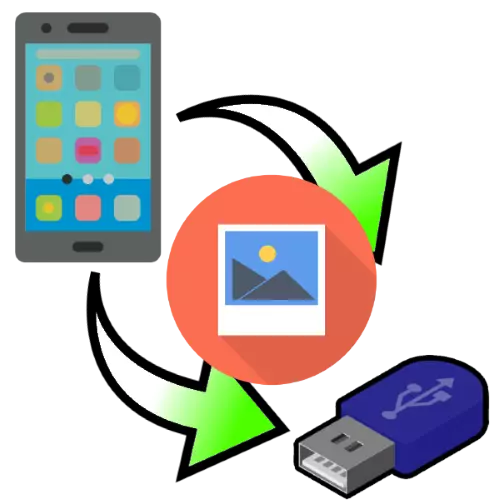
1-әдіс: сымды байланыс
Android және IOS жұмыс істейтін заманауи телефондар үшін кабель арқылы флэш-дискпен байланыс қол жетімді. Бұл функцияның жұмыс принципі Google және Apple-дің ОЖ үшін әр түрлі, сондықтан біз бөлек қарастырамыз.Android
Android-де көптеген USB (OTG) технологиясында ұзақ уақыт бар, бұл сізге әртүрлі USB сыртқы құрылғыларын, соның ішінде флэш-дискілерге қосуға мүмкіндік береді. Бұл мүмкіндікті пайдалану үшін мыналар қажет:
- Арнайы адаптер, жақсырақ сенімді өндірушіден;
- ECF тиімділігін тексеруге арналған құрылғыға орнатылған, мысалы, USB OTG тексерушісі;
USB OTG тексерушіні Google Play нарығынан жүктеп алыңыз
- Flash Drives қолдауымен файл менеджері қосымшасы.
ios.
IPhones-те, Процедура Android құрылғыларына ұқсайды, бірақ қосымша бағдарламалық жасақтама қажет емес: бастысы, телефон IOS 13 және одан жоғары басқаруда жұмыс істеді, сонымен қатар найзағайдан жасалған адаптер алыңыз, бұл келесідей:

Фотосуретті қосу және беру тәртібі келесідей:
- USB флэш-жадты және адаптерді қосыңыз, содан кейін осы дизайнды iPhone-ға қосыңыз.
- Файлдар қосымшасын іске қосыңыз.
- Бағдарлама терезесінде «Шолу» бөліміне өтіп, «Менің телефоным» тармағын таңдап, фотосуретпен каталогқа өтіңіз.
- Қалтаны ашыңыз, суреттерді ашыңыз, оларды ұзаққа созыңыз, осы қимылды қайталаңыз, содан кейін «Көшіру» түймесін түртіңіз. «Шолу» нүктесіне және «Орын» санатына оралыңыз, содан кейін USB флэш-жадын таңдаңыз, содан кейін сіз қайтадан LongTap пайдаланып, «Қою» түймесін басыңыз ..

Деректерді жылжыту үшін, Қажетті элементті, содан кейін TOUNCT құралын таңдаңыз, сыртқы ортасын көрсетіңіз және «Жылжыту» түймесін басыңыз.
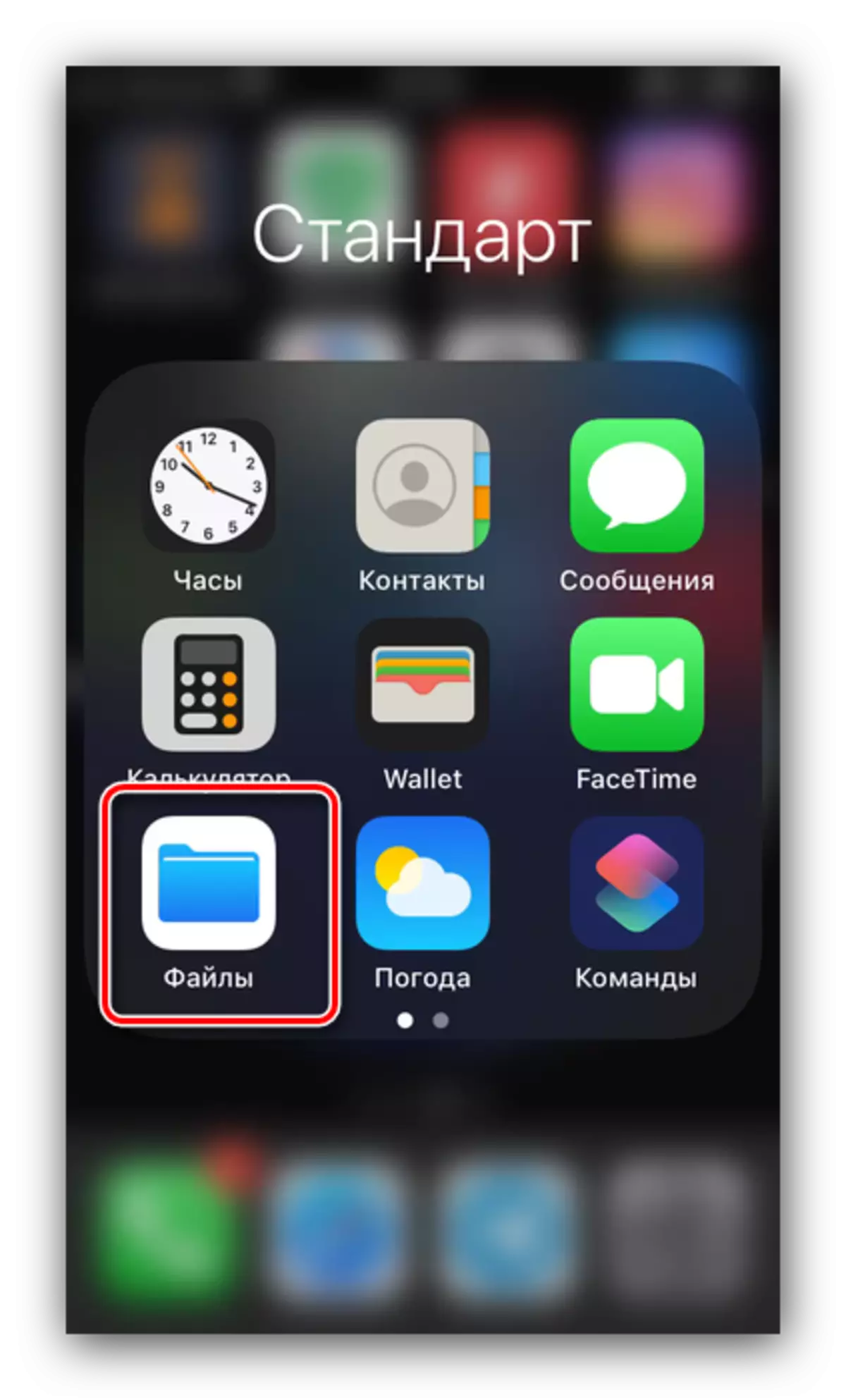
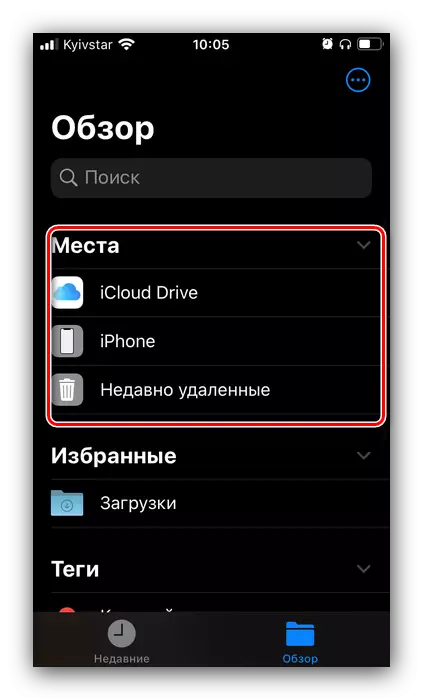

Сымды байланыс - ең сенімдідердің бірі, сондықтан оны пайдалануды ұсынамыз.
2-әдіс: компьютерді пайдалану
Келесі опция орындалуда қарапайым, және фотосуретті жібергені үшін делдал ретінде пайдалану керек. Мұнда қиын ештеңе жоқ: телефон мен USB флэш-дискісін компьютерге немесе ноутбукке қосу жеткілікті, содан кейін суреттерді құрылғыдан оған және сол жерден жылжытыңыз. Толық нұсқаулар келесі мақалаларда ұсынылған.Ары қарай оқу:
Файлдарды телефоннан компьютерге қалай жылжыту керек
Файлдарды компьютерден USB флэш-дискісіне қалай лақтыру керек
Шешімдер мүмкін проблемалар
Жоғарыдағы әдістердің бірін орындау барысында күтпеген сәтсіздіктер туындауы мүмкін. Әрі қарай, біз жиі кездесетін және олардың шешімдерін ұсынамыз.
Телефон флэш-дискіні танымайды
Егер сіздің смартфоныңыз USB флэш-дискісін танымаса, көп жағдайда ол сапасыз адаптерден туындайды. Сондай-ақ, драйвтің және гаджеттер коннекторларындағы контактілердің істен шығуы үшін опцияларды жоққа шығару мүмкін емес. Смартфондарға арналған бағдарламалық жасақтама талаптарын тексеруді ұсынамыз: Android бағдарламалық жасақтама нұсқасы OTG қолдауымен, iOS 13 және одан жоғары жұмыс істеуі керек.Телефонның файл менеджерінде фотосуреттер көрінбейді (Android)
Егер Android файлдарымен жұмыс істеуге арналған бағдарлама көрінетін суреттер болып табылмаса, онда сіз бірінші кезекте қажет, басқасын орнату: мүмкін, кейбір себептер бойынша ағымдық графикалық мәліметтермен жұмыс істемейді. Егер ол болса, және галереяда суреттер әлі де ескере алмайды, содан кейін төмендегі нұсқауларды қараңыз.
Толығырақ: Андроидтағы галереядан түсірсеңіз, не істеу керек
Фотосуретті көшіру кезінде «қол жетімділік жоқ» қатесі
Бұл сәтсіздіктер USB тасымалдаушысындағы жазбаны жабдықтауға қосылған немесе бағдарламаның қателігіне байланысты тыйым салынғанын білдіреді. Бұл мәселені шешу үшін нұсқауларды келесіге қолданыңыз.
Толығырақ: флэш-дискілермен алып тастаңыз
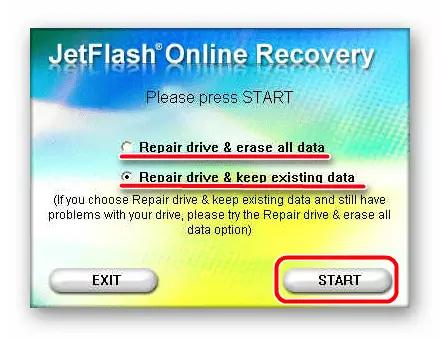
Сондай-ақ, флэш-дискіні вирустарға тексеру ұсынылады: компьютерге зиянды бағдарлама, әрине, телефонға зақым келтірмейді, бірақ ол жазбаға қатысты қиындықтарды оңай ұйымдастыра алады.
Толығырақ: флэш-дискіні вирустарға қалай тексеру керек